높은 호환성을 위해 M4A를 MP3로 변환 [Windows/Mac]
M4A는 Apple 사용자가 고품질 음악을 저장하기에 좋은 오디오 형식이지만 다음을 고려할 수 있습니다. M4A를 MP3로 변환하는 방법 모든 장치와 플랫폼에 적용됩니다. 또한 MP3는 모든 플레이어에 사용되는 더 작은 크기의 표준 오디오 형식입니다. 걱정하지 마세요. 이 기사는 6가지 예시적인 방법을 통해 M4A를 MP3로 변환하는 가장 좋은 도구를 찾는 데 도움이 될 것입니다. Windows 및 Android에서 시작하고 음악을 들어보세요.
가이드 목록
Mac의 iTunes를 통해 M4A를 MP3로 변환하는 기본 방법 Windows/Mac에서 M4A를 MP3로 변환하는 올인원 방법 온라인에서 M4A를 MP3로 변환하는 4가지 추가 방법 M4A를 MP3로 변환에 관한 FAQMac의 iTunes를 통해 M4A를 MP3로 변환하는 기본 방법
Mac 사용자의 경우 iTunes는 M4A 음악을 MP3로 재생하고 변환하는 Mac의 기본 소프트웨어입니다. 다른 도구를 다운로드할 필요가 없습니다. 하지만 맞춤 설정이 없기 때문에 오디오 변환에는 전문적이지 않습니다. 게다가 출력 형식은 MP3로 제한됩니다. 이제 iTunes를 사용하여 M4A를 MP3로 변환하려면 아래 단계를 배우십시오.
1 단계.iTunes를 열고 창 상단에 있는 "편집" 버튼을 클릭하세요. "기본 설정" 버튼을 클릭하여 "일반 기본 설정"을 엽니다. 인코더를 변경하려면 "설정 가져오기" 버튼을 클릭하세요.
2 단계.드롭다운 메뉴를 클릭하고 "MP3 인코더" 버튼을 클릭하세요. "설정" 버튼을 클릭하여 오디오 품질을 맞춤 설정할 수도 있습니다. 완료되면 "확인"버튼을 클릭하십시오.

3단계.iTunes 보관함으로 이동하여 M4A 파일을 선택하십시오. "파일" 버튼을 클릭하고 "새 버전 만들기" 버튼을 클릭한 다음 "MP3 버전 만들기" 버튼을 클릭하세요. 이것을 클릭하면 변환된 MP3 파일이 기본적으로 iTunes Media 폴더에 저장됩니다.
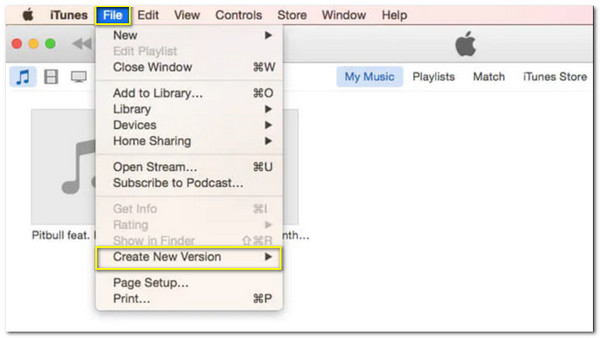
Windows/Mac에서 M4A를 MP3로 변환하는 올인원 방법
Windows/Mac에서 M4A를 MP3로 재생하고 변환하는 가장 쉬운 방법을 찾고 있다면, AnyRec Video Converter 당신을위한 것입니다. 이 소프트웨어를 사용하면 원본 품질을 잃지 않고 파일을 변환할 수 있으며 더 나은 오디오 품질을 위해 오디오 코덱을 사용자 정의할 수 있습니다. 또한 오디오 다듬기, 볼륨 높이기, 소음 제거 등의 작업을 수행할 수 있습니다.

고품질 오디오로 M4A를 MP3 형식으로 쉽게 변환합니다.
한 번에 여러 M4A 파일을 변환하는 50배 빠른 속도.
MP3 파일을 압축하여 더 많은 크기를 줄일 수 있습니다.
볼륨을 조정하고 오디오 효과를 추가할 수 있는 추가 편집 도구를 제공합니다.
1 단계.열려있는 AnyRec Video Converter M4A 파일을 추가하려면 "추가"버튼을 클릭하십시오. 드래그 앤 드롭 방식으로 배치 파일을 추가할 수도 있습니다.

2 단계.오른쪽의 "오디오 형식" 드롭다운 목록을 클릭하고 "오디오" 섹션에서 "MP3" 형식을 클릭합니다. 더 나은 품질을 위해 "사용자 정의 프로필" 버튼을 클릭하여 매개변수를 설정할 수 있습니다.

3단계.메인 페이지로 돌아가면 "편집" 및 "잘라내기" 버튼을 클릭하여 오디오 파일을 편집하세요. 자르고, 다듬고, 심지어는 MP3 볼륨을 높이다 200%까지.

4단계.변경 사항에 만족한다면 창 오른쪽 하단에 있는 "모두 변환" 버튼을 클릭하고 M4A를 MP3로 변환할 때까지 기다립니다.

온라인에서 M4A를 MP3로 변환하는 4가지 추가 방법
M4A를 MP3로 변환하는 데 도움이 되는 온라인 변환기가 아직 있습니다. 온라인 도구에는 항상 크기 제한이 있고 기능이 적기 때문에 일부 대안은 염두에 둔 기대와 다를 수 있습니다.
1.클라우드변환
클라우드변환 M4A를 MP3로 변경하는 최고의 도구 중 하나입니다. 간단한 인터페이스를 사용하면 어떤 파일이든 걱정 없이 변환할 수 있습니다. 그러나 인터넷 연결이 끊어지면 손실된 파일을 복구할 수 있다는 보장은 없습니다. 지금 M4A를 MP3로 변환하는 자세한 단계를 알아보세요:
1 단계.브라우저로 이동하여 CloudConvert를 검색하세요. M4A-MP3 변환기 옵션을 찾아 "파일 선택" 버튼을 클릭하여 원하는 M4A 파일을 선택하세요.
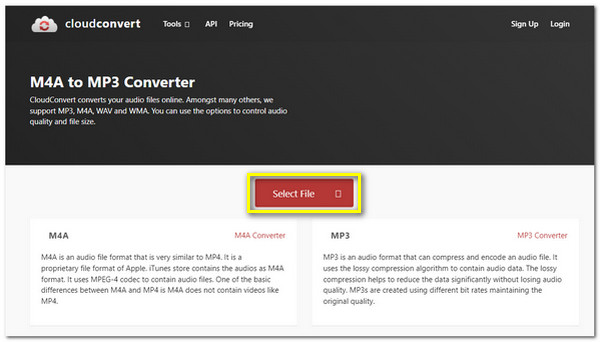
2 단계.오디오의 비트 전송률, 코덱 및 기타 다양한 고급 설정을 편집하려면 "설정" 버튼을 클릭하세요. 이러한 방식으로 M4A를 고품질의 MP3로 변환할 수 있습니다.
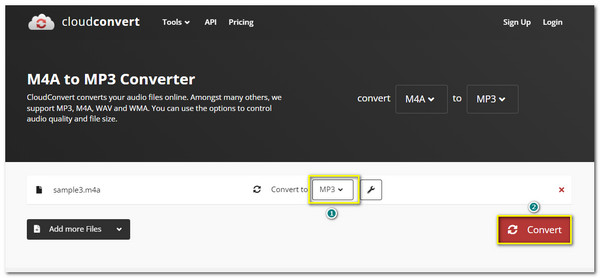
3단계.마지막으로 "변환" 버튼을 클릭하고 M4A에서 MP3로의 변환이 완료될 때까지 기다립니다. 그런 다음 "다운로드" 버튼을 클릭하여 컴퓨터에 저장하세요.
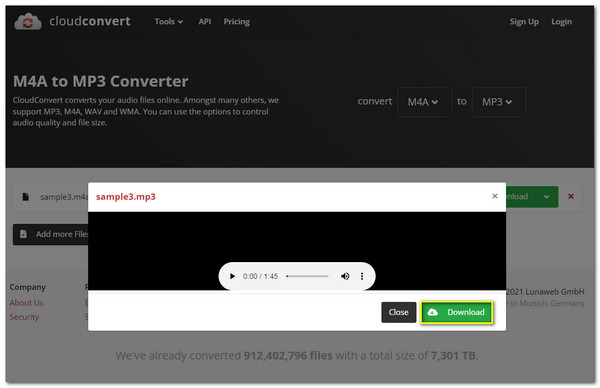
2. 전환
이 온라인 M4A-MP3 변환기는 접근 가능하고 사용자 친화적입니다. 고급 설정을 사용하면 더 나은 오디오 품질을 위해 오디오 채널, 비트 전송률 및 기타 설정을 변경할 수 있습니다. 그러나 오디오 파일은 최대 100MB 파일 크기까지만 변환할 수 있습니다.
1 단계.Convertio 웹사이트로 이동합니다. 변환할 파일을 선택하려면 "파일 선택" 버튼을 클릭하세요. Dropbox 및 Google Drive에서도 파일을 얻을 수 있습니다.
2 단계.M4A 파일을 선택한 후 "설정" 버튼을 클릭하여 변환하기 전에 오디오를 사용자 정의하세요. 이 단계에서는 잘라내기, 빈도 변경 및 추가 편집이 가능합니다.
3단계.완료되면 "변환" 버튼을 클릭하여 변환하세요. 완료될 때까지 기다린 후 "다운로드" 버튼을 클릭하여 장치에 저장하세요.
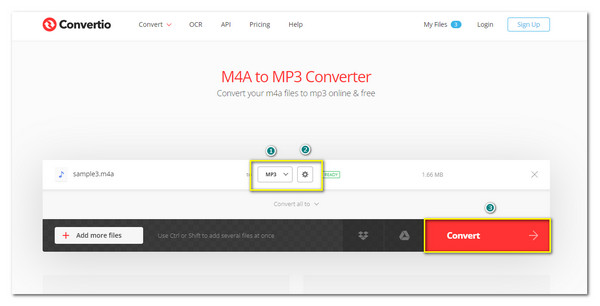
3. 잠자르
잠자르 M4A를 MP3로 변환하는 가장 접근하기 쉬운 도구입니다. Zamzar에는 문제 없이 변환하는 데 도움이 되는 간단한 단계가 있으므로 프로세스에서 길을 잃을 수 없습니다. 하지만 다른 앱과 달리 이 온라인 M4A-MP3 변환기에는 오디오 품질을 편집할 수 있는 설정이 포함되어 있지 않습니다.
1 단계.브라우저에서 Zamzar를 검색하고 "파일 추가" 버튼을 클릭하세요. 드롭다운 메뉴가 나타나도록 하려면 두 번째 단계에서 "다음으로 변환"을 클릭하세요. "MP3 형식" 버튼을 클릭하세요.
2 단계.MP3 형식을 선택한 후 "지금 변환" 버튼을 클릭하여 시작하세요. M4A를 MP3로 변환. 그런 다음 파일을 이메일로 보내거나 "다운로드" 버튼을 사용하여 직접 다운로드할 수 있습니다.
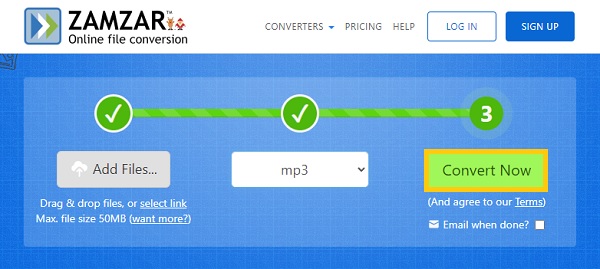
4. 프리컨버트
이 온라인 도구는 무료이며 모든 브라우저에서 사용할 수 있습니다. 자유변환 업로드된 파일을 보호하고 변환 후 2시간 후에 삭제하도록 보장합니다. 또한 다양한 오디오 및 비디오 형식을 지원하므로 M4A를 MP3로 변환할 수 있으며, MKV에서 AVI로등. 그러나 다른 온라인 변환기와 마찬가지로 변환하는 동안 충돌이 발생할 수 있으며 진행 상황이 손실될 수 있습니다.
1 단계.어떤 브라우저에서든 FreeConvert 웹사이트로 이동하세요. 변환하려는 M4A 파일을 선택하려면 "파일 선택"버튼을 클릭하십시오. 그런 다음 "변환 대상" 버튼을 클릭하여 MP3 형식을 선택하세요.
메모: 오디오 품질을 편집하려면 "설정" 버튼을 클릭하여 고급 옵션을 활성화하세요. 변경 사항을 저장하려면 "설정 적용" 버튼을 클릭하세요.
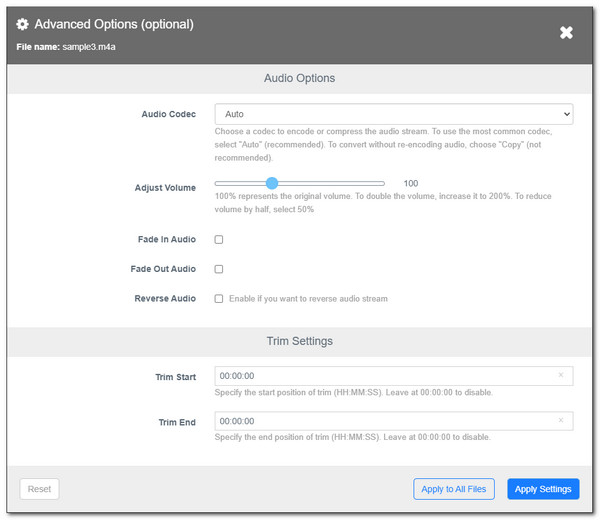
2 단계.메인 페이지로 돌아가서 "MP3로 변환" 버튼을 클릭하여 M4A에서 MP3로의 변환을 시작하세요. 잠시 기다렸다가 "다운로드" 버튼을 클릭하여 장치에 저장하세요.
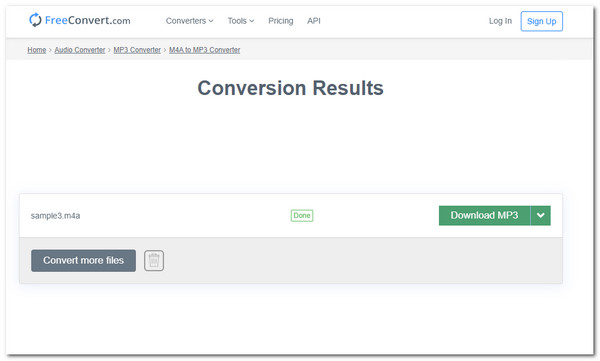
M4A를 MP3로 변환에 관한 FAQ
-
Windows Media Player를 사용하여 M4A를 MP3로 변환할 수 있습니까?
아니요. Windows Media Player는 비디오 및 오디오 파일 변환을 지원하지만 WMP에서 M4V 파일을 가져올 수도 없습니다. 따라서 전문 M4A-MP3 변환기에 의존하는 것이 좋습니다.
-
M4A와 MP3의 차이점은 무엇입니까?
업계 지원 측면에서 두 형식을 비교하면 MP3는 많은 컴퓨터 미디어 플레이어에서 가장 지원되는 파일 형식입니다. 그리고 M4A는 상대적으로 파일 크기가 커서 음질이 더 좋습니다.
-
내 Android에서 M4A를 MP3로 변환할 수 있습니까?
물론 당신은 할 수. Google Play에서 M4A to MP3 변환기를 다운로드하기만 하면 오디오 파일을 변경하여 Android 휴대폰에서 재생할 수 있습니다.
결론
M4A를 MP3로 변환하는 방법은 다양하며 이 게시물에서 자세한 단계를 배웠습니다. Mac용 iTunes와 전문 소프트웨어를 사용할 수 있습니다. AnyRec Video Converter 윈도우와 맥용. 이를 통해 오디오 품질 저하에 대한 걱정 없이 언제든지 원하는 파일을 변환할 수 있습니다. 지금 무료 평가판을 사용해 보세요! 질문이 있으시면 저희에게 연락해주세요.
